Hoe u gratis dvd naar digitale kopie kunt converteren op uw bureaublad
In deze gids worden de beste manieren beschreven om converteer dvd naar digitaal bestanden. Voor millennials is het gebruikelijk om een grote verzameling dvd's te hebben. Je favoriete films, tv-programma's, muziekvideo's en meer staan vast op fysieke platen. Als je iets wilt kijken, moet je de schijf vinden, deze in een dvd-speler of dvd-station van je computer plaatsen.
Het is logisch dat u uw dvd-verzameling wilt digitaliseren, aangezien dvd-spelers de markt verlaten en dvd-stations van laptops verdwijnen. Nadat u uw filmbibliotheek naar digitale bestanden hebt geconverteerd, kunt u ze opslaan op de harde schijf of in de cloud, zodat u ze overal kunt afspelen.
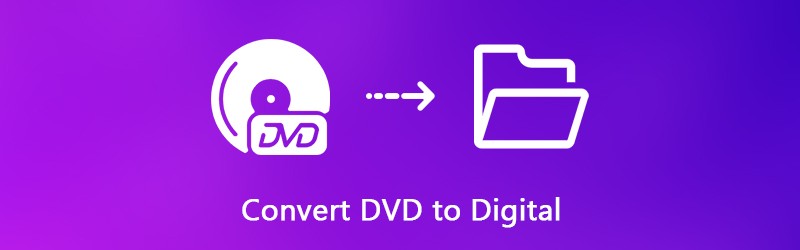
PAGINA INHOUD
Deel 1: voordelen om dvd naar digitaal te converteren
Mogelijk hebt u verschillende redenen om dvd's naar digitale bestanden te converteren. Enkele goede redenen zijn aantrekkelijk:
- Kost minder. Het omzetten van dvd-films naar digitale video's kost minder dan ze opnieuw te kopen. Bovendien kunt u tijd besparen zonder ze online te zoeken en te downloaden.
- Toekomstbestendig. Aangezien de verkoop van dvd-spelers sinds 2008 is gedaald, zal de prijs uiteindelijk omhoog gaan.
- Kijk altijd en overal. Misschien reist u veel en wilt u uw eigen entertainment aan boord kiezen. Door dvd's naar digitale video's te rippen, kunt u deze op uw laptop, tablet of smartphone bekijken.
- Gemak. Het is handiger om uw gedigitaliseerde dvd-films in de cloud op te slaan. Vervolgens kunt u ze op elk digitaal apparaat openen.
- Deel met je vrienden. De enige manier om uw favoriete films met uw vrienden te delen, is door dvd naar digitale bestanden te converteren.
Deel 2: eenvoudigste manier om dvd naar digitaal te converteren
Er is veel dvd-ripper-software op de markt. Sommigen van hen converteren gewoon uw dvd-verzameling naar digitale bestanden, andere bieden veel bonusfuncties, zoals Vidmore dvd-monster.
- Rip dvd's naar digitale video's, inclusief commerciële schijven.
- Ondersteunt een breed scala aan uitvoerformaten, zoals MP4, AVI, FLV, MOV, enz.
- Converteer dvd om af te spelen op iPhone, Android en andere draagbare apparaten.
- Bied uitgebreide tools voor videobewerking, zoals knippen, bijsnijden, roteren en meer.
- Optimaliseer automatisch de video- en audiokwaliteit tijdens het rippen van dvd's.
Kortom, het is de beste optie om uw dvd-verzameling om te zetten naar digitale videobestanden.
Hoe dvd naar digitale bestanden te converteren
Stap 1: Installeer de gemakkelijkste dvd-ripper
Allereerst moet u de beste dvd-rippersoftware downloaden en op uw computer installeren. Plaats vervolgens de dvd in het ROM-station van uw computer. Start de software en klik op Plaats een schijf knop om videogegevensbestanden op uw schijf te scannen.

Stap 2: Bekijk en bewerk dvd-video's
Na het scannen verschijnen de videobestanden in het bibliotheekpaneel. Vouw het Rip alles naar drop en selecteer een geschikt videoformaat in het Video tabblad, of kies het doelapparaat uit het Apparaat tabblad. Als alternatief kunt u het uitvoerformaat voor elk videobestand afzonderlijk instellen.
Om ongewenste clips uit een video te verwijderen, klikt u op het Besnoeiing pictogram en reset de start- en eindpunten in het Clip-venster. Als u andere bewerkingstools wilt vinden, klikt u op het Bewerk pictogram om het te openen in het Editor-venster. Hier vindt u Effect, Draaien, Bijsnijden, Watermerk, Audio en Ondertiteling hulpmiddelen.

Stap 3: Dvd rippen naar digitale video's
Klik ten slotte op het Instellingen knop met een tandwielpictogram onderaan om het Voorkeur dialoog. Ga naar het Ripper tabblad en selecteer een specifieke map in het Uitvoermap veld. Klik OK om het te bevestigen en terug te gaan naar de hoofdinterface. Eenmaal op de Rip alles knop, zal de conversie van dvd naar digitale video starten.

Deel 3: dvd gratis digitaliseren
Freeware is aantrekkelijk, vooral voor mensen met een beperkt budget. Er zijn veel gratis dvd-ripsoftware, maar slechts een paar hebben de capaciteit om dvd's naar digitale bestanden te converteren zonder enige betaling te vragen. Dit zijn de beste gratis manieren om uw dvd-collectie te digitaliseren.
Manier 1: converteer dvd naar digitale video met VLC
VLC is niet alleen een populaire mediaspeler, maar biedt ook uitgebreide handige functies, zoals het converteren van videoformaten, het rippen van dvd's naar digitale video's en meer. Het grootste nadeel is dat de workflow een beetje ingewikkeld is, daarom delen we hieronder een gids.
Stap 1: Ten eerste moet u zowel VLC als libdvdcss op uw computer installeren, aangezien VLC commerciële dvd's niet onafhankelijk kan decoderen. Open vervolgens de gratis dvd-naar-digitaal-converter en plaats de dvd in uw computer.
Stap 2: Ga naar Media -> Converteren / opslaan om het open-media-dialoogvenster te activeren. Ga naar de Schijf tabblad, selecteer Dvd in het gebied Schijfselectie en kies de optische schijf van Schijfapparaat laten vallen.
Tip: Als u een deel van de dvd wilt converteren, stelt u de Start positie en andere opties.

Stap 3: Klik op de Converteren / opslaan knop om het volgende venster te openen. Vouw het Profiel vervolgkeuzelijst in het Instellingen sectie en selecteer de codec en het formaat. Klik vervolgens op het Bladeren knop en stel de bestemmingsmap in.

Tip: Voor andere aangepaste opties met betrekking tot video, audio en ondertiteling, klikt u op Geavanceerde optie knop met een documentpictogram in het dialoogvenster Converteren.
Stap 4: Druk op de Begin knop onderaan om te beginnen met het rippen van dvd naar digitale videobestanden. Het duurt even om een hele dvd met VLC te converteren, dus je moet geduld hebben.
Manier 2: dvd rippen naar digitaal bestand via HandBrake
Als open-source videoconvertor is HandBrake voor iedereen beschikbaar op Windows, Mac en Linux. Het heeft ook de capaciteit om dvd's naar digitale videobestanden te converteren. Gebruikers klaagden echter dat de aangepaste opties te veel zijn om mee om te gaan. De onderstaande stappen kunnen u helpen het proces eenvoudig te voltooien.
Stap 1: Als u van plan bent een gecodeerde dvd te digitaliseren, installeert u libdvdcss op uw computer samen met HandBrake. Voer vervolgens de gratis dvd-converter uit en plaats de schijf in uw computer.
Stap 2: Klik Open source in de linkerbovenhoek en selecteer uw dvd-station. Als HandBrake de schijf niet herkent, kunt u deze niet rippen. Wacht even om de software videogegevensbestanden te laten laden.

Stap 3: Stel de titels en hoofdstukken die u wilt digitaliseren in het Titel, Bereik en Looptijd druppels. HandBrake converteert standaard de hele dvd.
Stap 4: Ga naar het Overzicht tabblad en selecteer het juiste mediabestandsformaat in de vervolgkeuzelijst Formaat. Ga vervolgens naar het Vooraf ingesteld paneel en kies de voorinstelling op basis van uw behoefte.
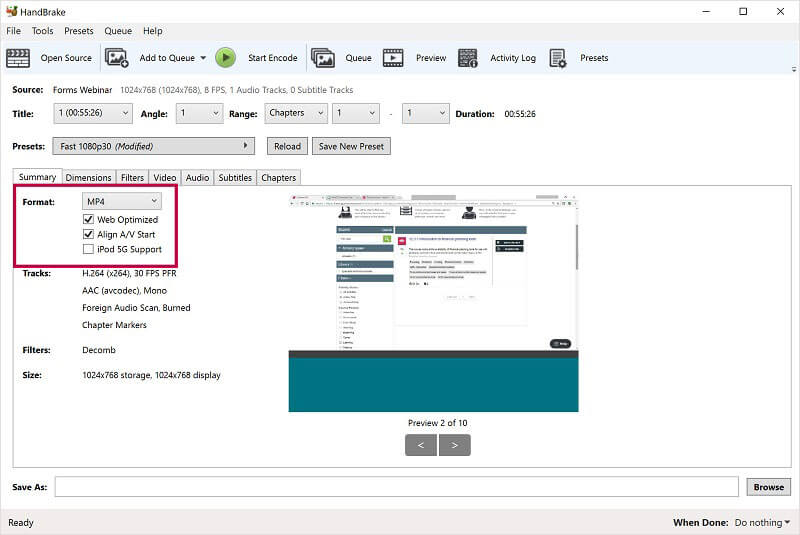
Stap 5: Om de kwaliteit van de video-uitgang aan te passen, gaat u naar Video tab en verplaats de schuifregelaar van Kwaliteit. Met de nieuwste versie van HandBrake kunt u een voorbeeld van de dvd-video's bekijken door op de Voorbeeld menu op het bovenste lint. Als u er tevreden mee bent, klikt u op het Start coderen menu om het rippen van dvd naar digitale video's te starten.
Manier 3: Digitaliseer dvd door Format Factory
Format Factory is een bekend programma voor het converteren van bestanden. Gebruikers kunnen advertenties bekijken om gratis functies uit te wisselen. Naast het converteren van mediabestanden en documenten, kan het ook gratis dvd's naar digitale video- of audiobestanden converteren.
Stap 1: Installeer de dvd-naar-digitaal-omzetter op uw pc en start deze. Als je het op je computer hebt, open het dan direct. Helaas is Format Factory alleen beschikbaar voor Windows. Zorg ervoor dat u de schijf in uw dvd-station plaatst.
Stap 2: Zoek de linkerkant en ga naar het ROM-apparaatDVDCDISO tabblad. Vervolgens krijgt u verschillende opties te zien. Kiezen DVD naar videobestand als u dvd naar digitale video's wilt converteren.
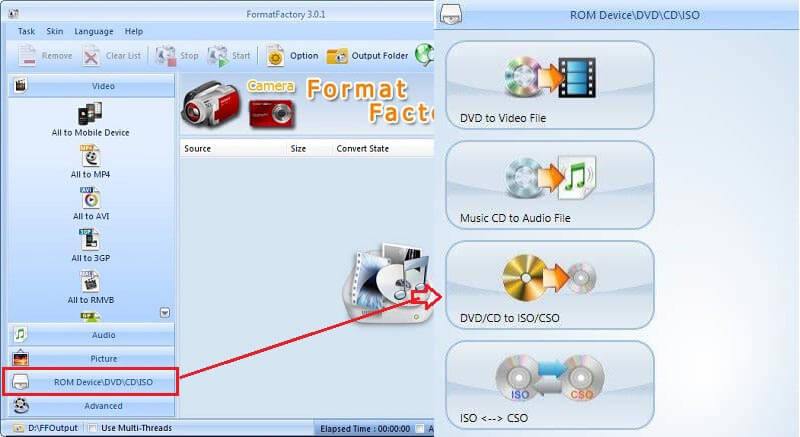
Stap 3: Selecteer in het pop-upvenster DVD en pak uw dvd uit de vervolgkeuzelijst. Ga dan naar de Uitgangsinstelling sectie en vink de titels aan die u wilt digitaliseren. Kies aan de rechterkant uw favoriete videoformaat uit de vervolgkeuzelijst en stel de aangepaste opties in door op de te drukken Uitgangsinstelling knop. Druk op de Converteren knop wanneer de instelling is voltooid.
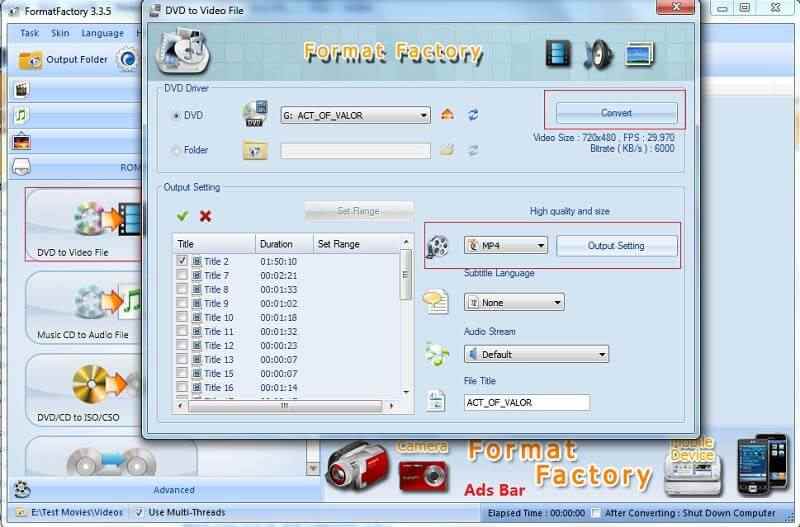
Stap 4: Nu hoeft u alleen nog maar op het Begin knop op de werkbalk om te beginnen met het converteren van dvd naar digitale video's.
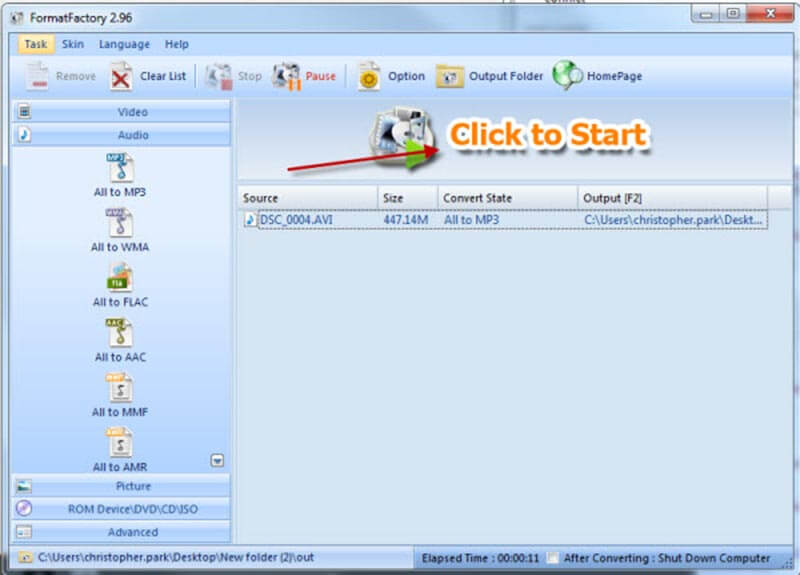
Notitie: Standaard gaan de uitvoerbestanden naar de bibliotheekmap. Als u deze wilt wijzigen, klikt u op de linker benedenhoek van de hoofdinterface.
Manier 4: converteer dvd naar digitaal met MakeMKV
MakeMKV is een ander open-sourceproject dat de capaciteit heeft om dvd's naar digitale MKV-bestanden te converteren. U kunt het downloaden van de officiële website en gratis gebruiken. Het kan zelfs dvd's rippen die zijn gecodeerd door CSS. Het nadeel is dat MakeMKV alleen MKV-videobestanden kan produceren.
Stap 1: Start de gratis dvd-naar-digitaal-converter op uw computer. Het is compatibel met Windows, Mac en Linux.
Stap 2: Als het uw schijf niet detecteert, klikt u op Bestand -> Open schijf en selecteer uw dvd. Klik vervolgens op het Open dvd-schijf knop in de hoofdinterface om de titels en hoofdstukken op uw schijf te laden.
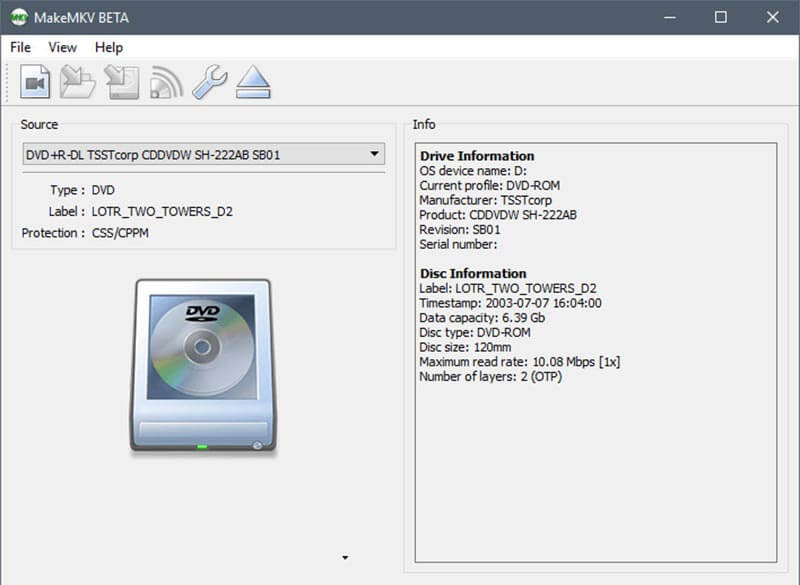
Stap 3: Controleer de titels die u vanaf de schijf wilt digitaliseren op het linkerpaneel. Ga dan naar de rechterkant. Klik op de Map pictogram en selecteer een specifieke map om de MKV-bestanden op te slaan.
Stap 4: Klik ten slotte op het Maak MKV knop in de rechterbovenhoek om de dvd naar digitale conversie te activeren. Als je ziet dat de pop Copy complete zei, druk je op OK.
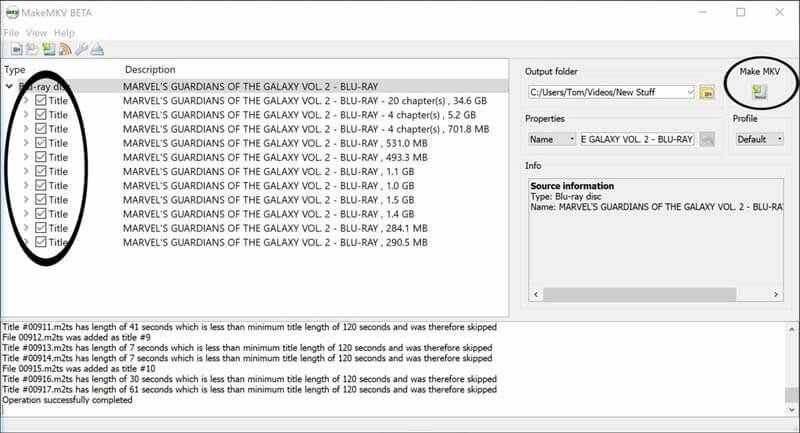
Deel 4: Uitgebreide kennis over dvd-naar-digitale conversie
Dvd-digitalisering is geen moeilijke taak als u de juiste tool en een gedetailleerde handleiding gebruikt. Om het conversieproces te voltooien, stellen we een aantal veelgestelde vragen:
1. Kan ik dvd naar mp3 converteren?
Dvd's worden meestal gebruikt om filmbestanden op te slaan. Soms wil je gewoon naar de video luisteren op je laptop of mobiele apparaat. Natuurlijk kunt u dvd's converteren naar digitale audiobestanden, zoals mp3. VLC heeft bijvoorbeeld de mogelijkheid om mp3 van dvd te extraheren. Wat u moet doen, is MP3- of andere audioformaten kiezen uit het Profiel binnenvallen Converteren dialoog. Bovendien kan Vidmore DVD Monster aan uw behoeften voldoen en meerdere dvd-bestanden tegelijkertijd verwerken.
2. Hoe zet ik dvd over naar digitaal, zoals een iPhone?
Sommige dvd-convertersoftware kan de digitale uitvoer optimaliseren voor draagbare apparaten. HandBrake biedt de voorinstellingen voor iPhone, iPad, Android-telefoon en meer.
3. Welk bestandsformaat moet ik gebruiken voor het digitaliseren van dvd's?
Het uitvoerformaat is belangrijk bij het converteren van dvd naar digitale bestanden. VLC en Vidmore DVD Monster ondersteunen bijna alle video- en audioformaten, dus u kunt het selecteren op basis van uw behoefte. HandBrake en MakeMKV bieden beperkte uitvoerformaten.
Gevolgtrekking
Deze gids heeft u verteld hoe u dvd naar digitale bestanden converteert om op uw digitale apparaat af te spelen. VLC, HandBrake, Format Factory en MakeMKV zijn allemaal gratis te gebruiken, maar ze hebben enkele tekortkomingen, zoals een slechte uitvoerkwaliteit. Vidmore DVD Monster, aan de andere kant, kan digitale bestanden van dvd produceren met de beste kwaliteit. Schrijf het hieronder op voor meer problemen.


